A hatás kedvéért effektusokat, például árnyékot, ragyogást, tükröződést, finom éleket, fazettát vagy térbeli forgatást vehet fel a képekre.
Művészi effektusokat is hozzáadhat, továbbá megváltoztathatja a kép fényerejét, kontrasztját és élességét.

Effektus hozzáadása képhez
-
Jelölje ki azt a képet, amelyhez effektust szeretne hozzáadni vagy módosítani.
Megjegyzés: Ha ugyanazt az effektust több képhez is hozzá szeretné adni, kattintson az első képre, majd a CTRL billentyűt lenyomva tartva a többire. Ha Word használ, akkor a képeket egy vászonra kell másolnia, ha még nincsenek ott. Kattintson a Beszúrás > Alakzatok > Új vászon elemre. (Az effektus hozzáadása vagy módosítása után a képek visszamásolhatók az eredeti helyükre a dokumentumban.)
-
A Képeszközök eszközcsoport Formátum lapján kattintson a Képstílusok csoport Képeffektusok gombjára.
-
Ha a mutatót a Képeffektusok valamelyik beállítása fölött tartja, megjelenik az adott effektus különféle alkalmazási lehetőségeit felsoroló menü. Ha a mutatót a menüben felsorolt hatások egyike fölött tartja, akkor a hatás előképe megjelenik a dokumentum képén.
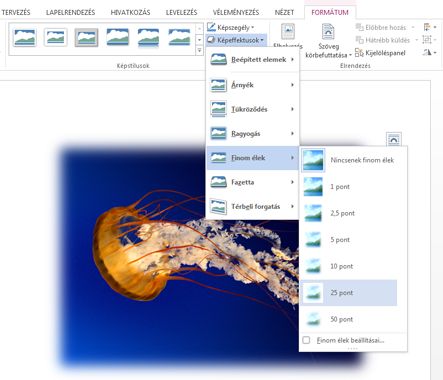
Megjegyzések:
-
Ha testre szeretné szabni az alkalmazandó effektust, akkor kattintson a menüpontként felsorolt hatások alatti Beállítások elemre. Ha például az Árnyék menüt nyitotta meg, akkor az Árnyékbeállítások menüpontra kattintva módosíthatja az árnyékeffektust.
-
Ha nem látható a Képeszközök vagy a Formátum lap, dupla kattintással jelölje ki a képet. Ha a programablak tetején a [Kompatibilitási mód] feliratot látja a fájlnév mellett, a régebbi fájlformátumok (*.doc, *.xls) helyett mentse a fájlt valamelyik új formátumba (például *.docx vagy *.xlsx), és próbálkozzon újra.
-
Effektus eltávolítása képről
A képeffektusok minden kategóriájához tartozik egy No <Effect Name (Nincs <effektus neve)> lehetőség a menü tetején. Ezzel a beállítással kikapcsolhatja a nem kívánt effektusokat.
Árnyék eltávolításához például mutasson a Képeffektusok > az Árnyék > Nincs árnyék elemre.
-
Jelölje ki azt a képet, amelynek az effektusát eltávolítja.
-
A Képeszközök eszközcsoportFormátum lapjának Képstílusok csoportjában válassza a Képeffektusok lehetőséget.
-
Válassza ki az eltávolítani kívánt Képeffektusok kategóriát. A megjelenő menüben az első lehetőség a Nincs <Effektus neve> (például Nincs árnyék vagy Nincs tükröződés). Ezzel a beállítással eltávolíthatja az ilyen effektusokat a képről.
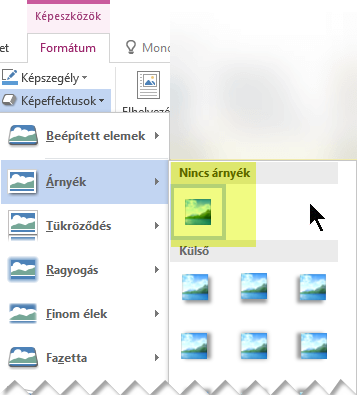
Az alábbi lehetőségek közül választhat:
Stílus gyors alkalmazása
-
Kattintson a képre, majd kattintson a Kép formázása fülre.
-
Kattintson a Kész stílusok elemre, majd a kívánt stílusra.
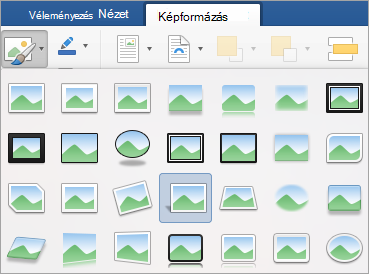
Árnyék, tükröződés, ragyogás, élek, fazetta vagy térbeli forgatás hozzáadása vagy módosítása
-
Kattintson a képre, majd kattintson a Kép formázása fülre.
-
Kattintson a Képeffektusok elemre, mutasson egy effektustípusra, majd kattintson a kívánt effektusra.
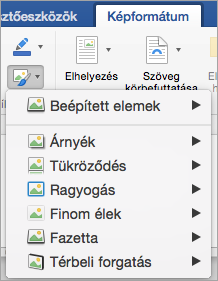
-
Az effektus finomhangolásához kattintson a Beállítások elemre az effektusmenü alján.










